Cara Unprotect Sheet Excel
Dalam bagian tutorial ini, akan dijelaskan mengenai cara unprotect sheet excel. Fungsi unprotect sheet digunakan untuk membuka kembali akses dari suatu lembar kerja kita yang sebelumnya terkunci.
Mengapa Perlu Mempelajari Cara Membuka Unprotect Sheet Excel?
Dalam menggunakan perangkat lunak spreadsheet ini, ada kalanya kita perlu melakukan pembukaan kembali akses dari suatu lembar kerja yang terkunci. Hal ini diperlukan ketika kita ingin mengubah isi dari mereka ataupun melihat bagian tertentu yang terkadang tidak bisa dilihat ketika lembar kerjanya dikunci dengan menggunakan pengaturan tertentu. Jika kita tidak bisa melakukan pembukaannya, maka tentunya akan sangat merepotkan karena ini berarti kita tidak bisa melakukan banyak hal terhadap lembar kerja yang sudah terkunci tersebut.
Sebagai contoh mengenai kebutuhan pembukaan akses ini dalam pekerjaan, bayangkan jika kita sedang perlu memperbaharui isi dan pemrosesan dalam suatu file spreadsheet lama dari perusahaan. File spreadsheet tersebut mungkin saja dikunci semua akses lembar kerja di dalamnya dengan maksud agar tidak bisa diubah-ubah lagi dan hanya bisa dilihat saja isinya. Jika kita sudah mengetahui kata kunci dari pengunciannya sebelumnya dan ingin menggunakannya untuk membuka akses dalam rangka proses pembaharuan isinya, maka tentu kita harus mengetahui bagaimana cara melakukan pembukaan akses dengan memanfaatkan kata kuncinya tersebut.
Untuk melakukan pembukaan akses ini sesuai kebutuhan, maka kamu bisa menggunakan tiga metode yang terdapat di spreadsheet (Sebenarnya empat dengan satu metode terakhirnya adalah dengan menggunakan kode VBA. Tapi kamu sebaiknya memahami mengenai VBA terlebih dahulu sebelum menggunakan metode ini agar bisa sesuai hasilnya dengan kebutuhanmu). Dengan memahami cara menggunakan ketiga metode tersebut, maka tentunya kamu akan dengan mudah membuka akses untuk melakukan perubahan isi dari file spreadsheetmu. Tentunya sebelumnya kamu harus mengetahui kata kunci dari pengunciannya jika ingin bisa membuka aksesnya menggunakan salah satu dari ketiga metode ini.
Apa Itu Cara Unprotect Sheet Excel?
Cara unprotect sheet excel adalah suatu fungsi pada alat bantu spreadsheet ini dengan tujuan penggunaan membuka akses dari suatu lembar kerja yang sebelumnya terkunci. Fungsi ini diperlukan jika kamu perlu mengubah atau melihat bagian tertentu dari lembar kerjamu yang sebelumnya mungkin tidak bisa dilakukan karena aksesnya dikunci.
Bagaimana Cara Unprotect Sheet Excel?
Berikut akan dijelaskan mengenai bagaimana cara unprotect sheet excel menggunakan tiga metode alternatif. Seperti sudah disebutkan sebelumnya, ketiga metode ini membutuhkan kamu mengetahui kata kunci pembukaan aksesnya terlebih dahulu jika memang diperlukan dalam proses pembukaan aksesnya.
Ketiga metode ini hanya bisa digunakan untuk membuka akses dari salah satu lembar kerjamu ketika sekali digunakan, tidak bisa lebih dari satu secara sekaligus
Metode 1: Menu Format
-
Masuk ke lembar kerja terkunci yang ingin kamu buka aksesnya
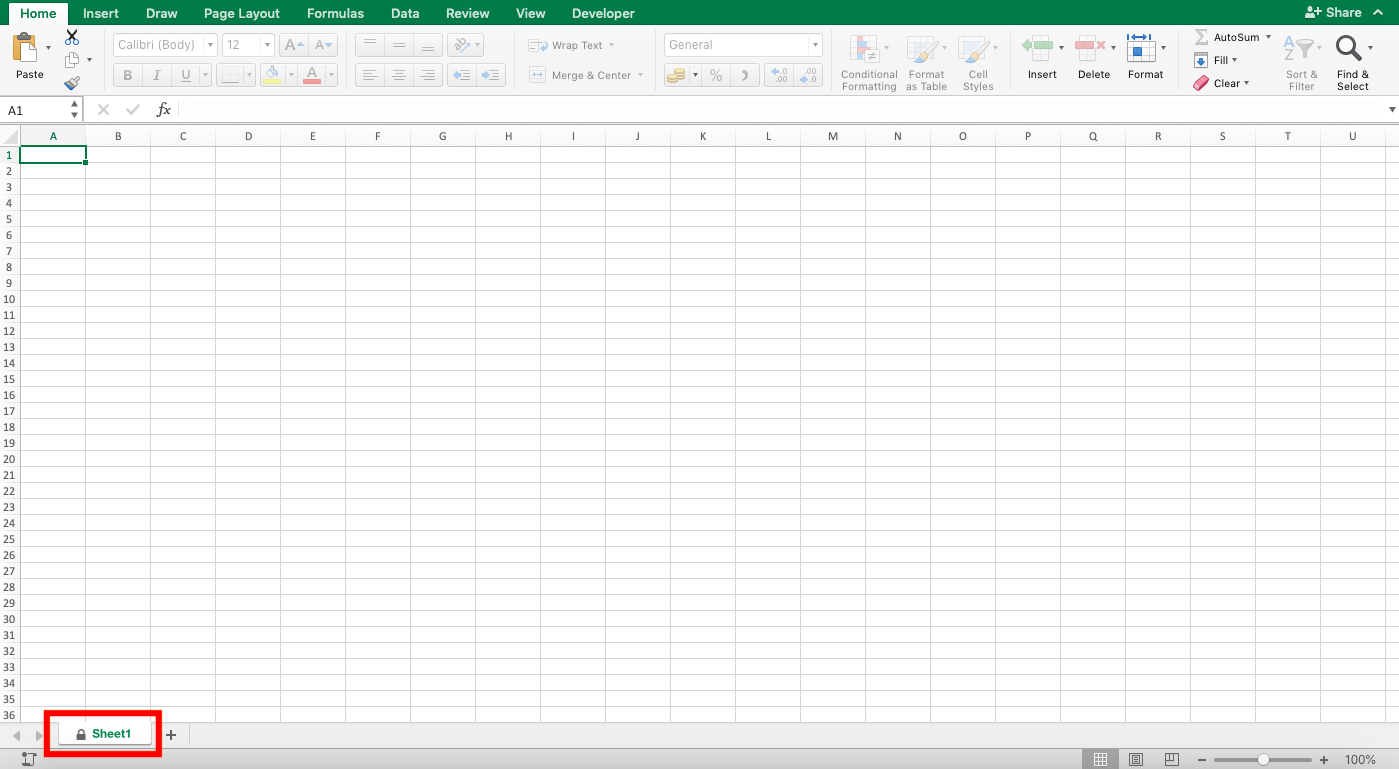
-
Di tab Home, klik Format

-
Klik Unprotect Sheet…

-
Masukkan kata kunci pembukaan aksesnya jika diminta dan klik OK (Jika tidak diminta, maka berarti sudah langsung terbuka)

-
Selesai!
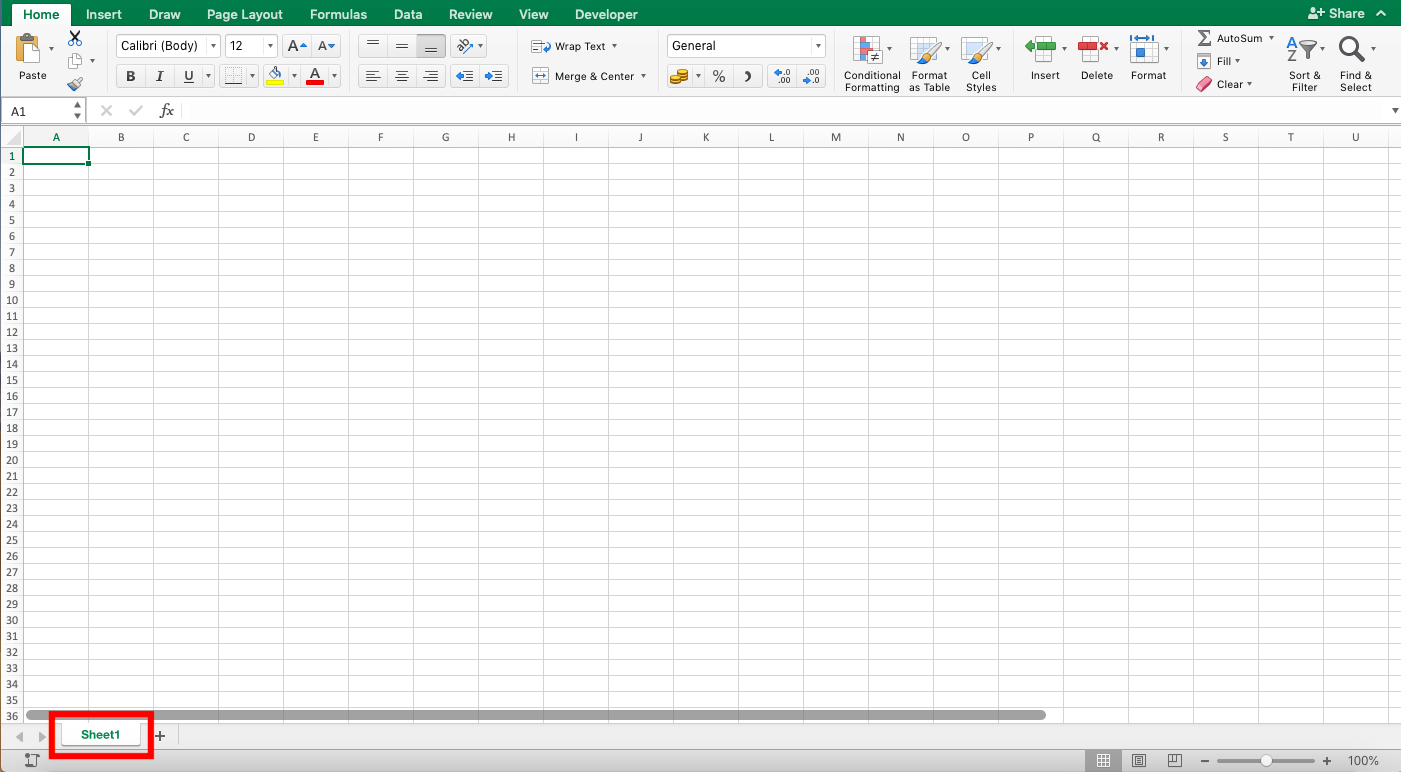
Metode 2: Menu Unprotect Sheet
-
Masuk ke lembar kerja terkunci yang ingin kamu buka aksesnya

-
Di tab Review, klik Unprotect Sheet

-
Masukkan kata kunci pembukaan aksesnya jika diminta dan klik OK (Jika tidak diminta, maka berarti sudah langsung terbuka)
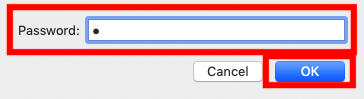
-
Selesai!
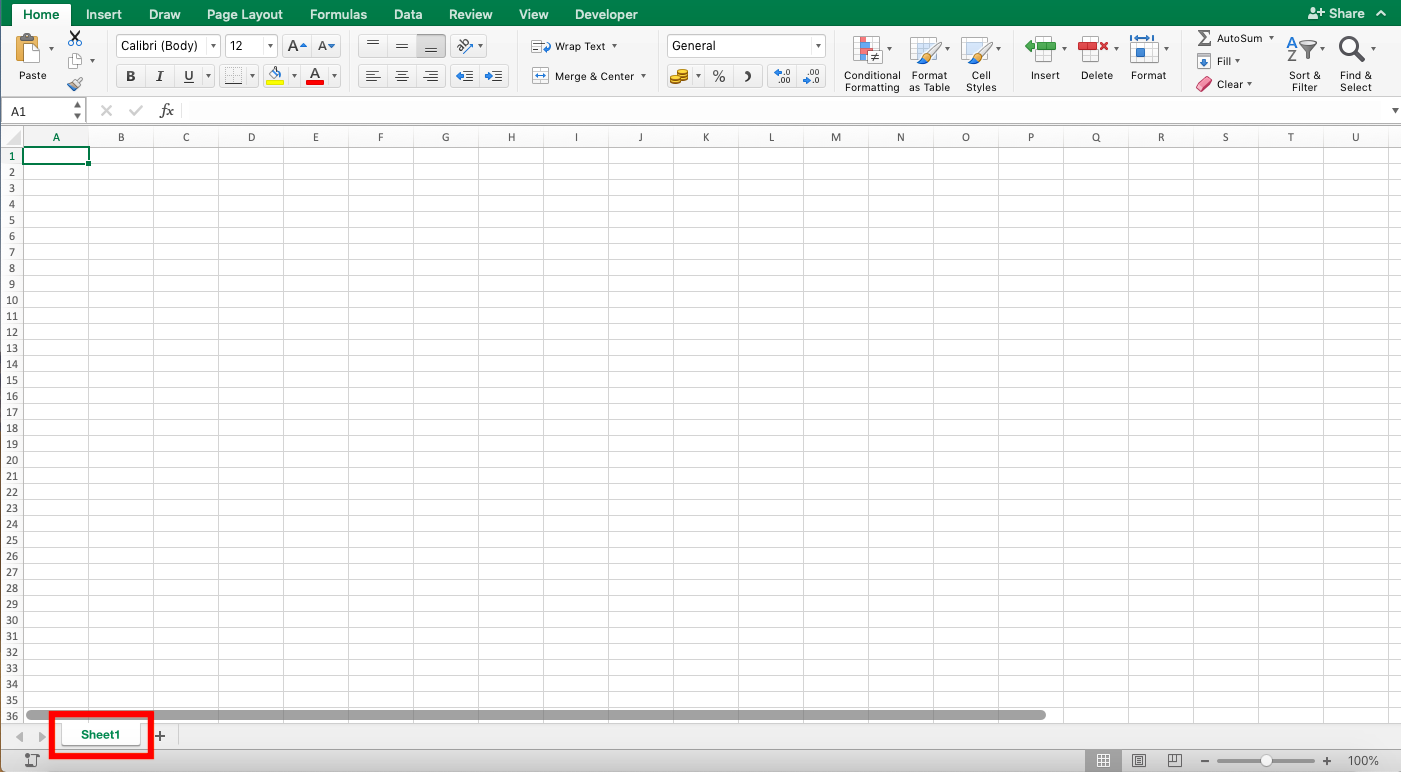
Metode 3: Klik Kanan
-
Klik kanan pada lembar kerja terkunci yang ingin kamu buka aksesnya
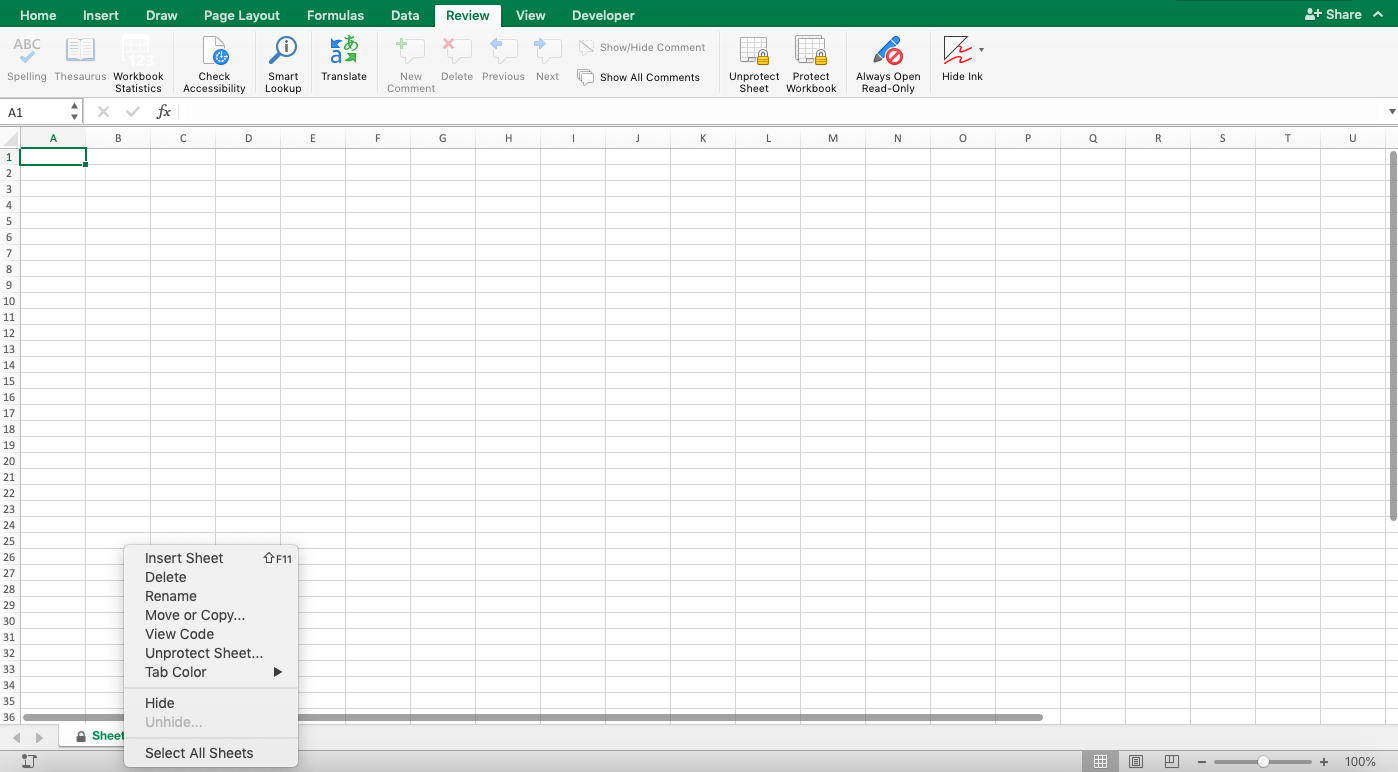
-
Klik Unprotect Sheet...

-
Masukkan kata kunci pembukaan aksesnya jika diminta dan klik OK (Jika tidak diminta, maka berarti sudah langsung terbuka)

-
Selesai!

Latihan
Setelah kamu mempelajari bagaimana cara menggunakan ketiga metode cara unprotect sheet excel di atas, sekarang saatnya kamu mempraktekannya demi mempertajam pemahamanmu!
Unduh file latihannya dan lakukan instruksi di bawah ini.
Link file latihan:
Unduh di sini
Instruksi:
Bukalah akses dari ketiga lembar kerja di file spreadsheetnya dengan menggunakan metode 1 di A, metode 2 di B (kata kunci: abc), dan metode 3 di C (kata kunci: def).Bagaimana hasilnya? Apakah kamu bisa melakukannya?
Catatan Tambahan
Jika kamu ingin melakukan pembukaan akses namun lupa atau tidak mengetahui kata kuncinya, maka hal ini bisa dilakukan dengan VBA. Namu untuk melakukannya, dibutuhkan suatu kode VBA yang cukup rumit. Jika kamu memerlukan caranya dan kamu memang memiliki hak untuk membuka akses tersebut, maka tunggu tutorial berikutnya dari Compute Expert yang akan membahasnya!













